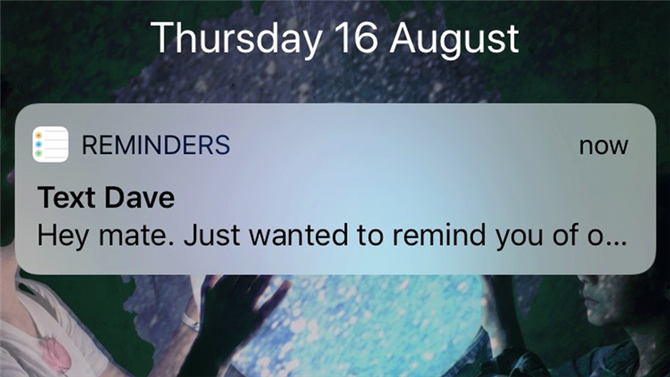Możliwość tworzenia wiadomości, które są automatycznie wysyłane w wybranym przez Ciebie czasie, może być bardzo pomocna.
Czy tekst może być zaplanowany?
Tak i nie.
Po pierwsze aplikacja używa usługi do wykonania zadania, co oznacza, że twoja wiadomość pochodzi z innego numeru niż twój, jeśli mieszkasz w USA, Kanadzie, Belgii lub Czechach.
Faktem jest również to, że aby korzystać z funkcji automatycznego wysyłania tekstów, musisz posiadać przynajmniej abonament Premium w App Store, który kosztuje około 10 zł / 1,99 $ miesięcznie.
Wtedy możesz ustawić wiadomości, które mają zostać wysłane o określonej godzinie, a następnie Planer poprosi Cię o zrobienie tego, gdy nadejdzie ta chwila.
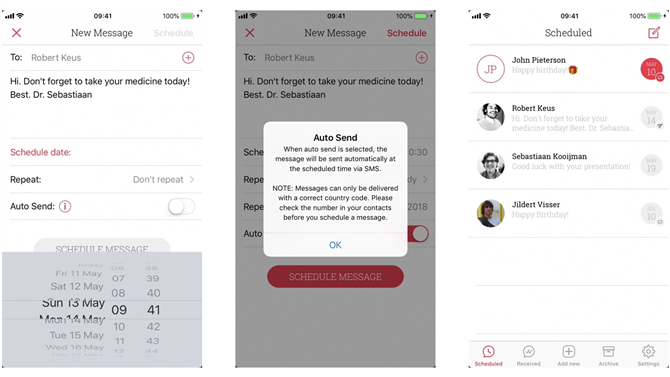
Może to być całkiem przydatną opcją, ale jeśli użyjesz istniejącej aplikacji Przypomnienia na iPhonie, możesz osiągnąć większość możliwości bez instalowania dodatkowego oprogramowania.
Używanie Przypomnień do planowania tekstów
Chociaż Przypomnienia nie mogą faktycznie wysyłać SMS-ów, może to być dobry sposób wcześniejszego napisania, a następnie monit o przesłanie go we właściwym czasie.
Aby to zrobić, otwórz Przypomnienia i kliknij ikonę + w prawym górnym rogu ekranu.
W pustym polu na górze wpisz „Text Dave ” (oczywiście wstawiając nazwę osoby, z którą chcesz się skontaktować).
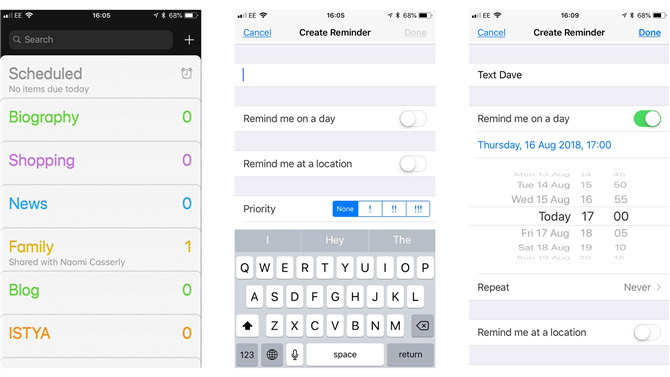
Po zakończeniu przewiń w dół do obszaru Notatki u dołu strony i puknij i przytrzymaj, dopóki nie wprowadzisz tekstu.
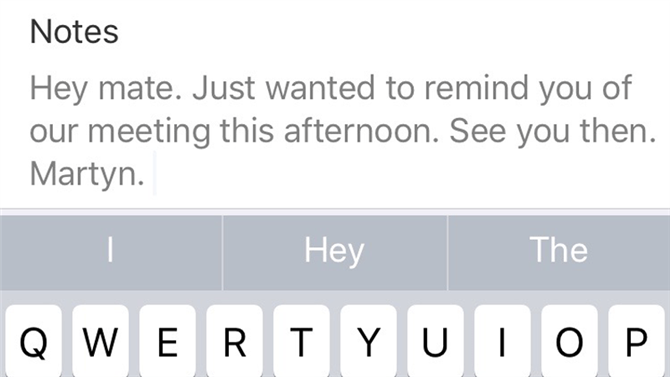
Gdy przypomnienie pojawi się na ekranie, powiadamiając użytkownika o wpisaniu do wiadomości osoby, dwukrotnie dotknij jej, aby otworzyć wiadomość, dotknij jej ponownie, aby wyświetlić ikonę informacji (kółko z 'i ’ w środku), dotknij
Tutaj dotknij i przytrzymaj tekst, aż pojawi się menu kontekstowe.
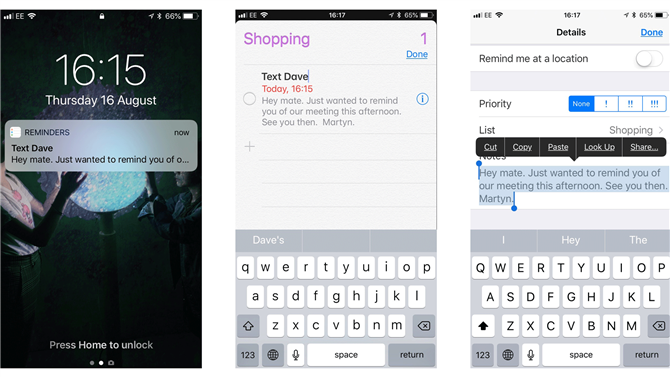
Teraz pozostaje tylko przejść do aplikacji Wiadomości, rozpocząć nowy tekst, wybrać odbiorcę, a następnie dotknąć i przytrzymać pole tekstowe, aż pojawi się menu kontekstowe.
Tak, to nie jest tak dobre, jak to, że twój iPhone robi wszystko dla ciebie, ale proces jest bezpłatny i zapewnia, że nie zapomnisz.
Aby uzyskać więcej przydatnych sposobów korzystania z urządzenia, zapoznaj się z naszymi poradami dotyczącymi iPhone’ów.